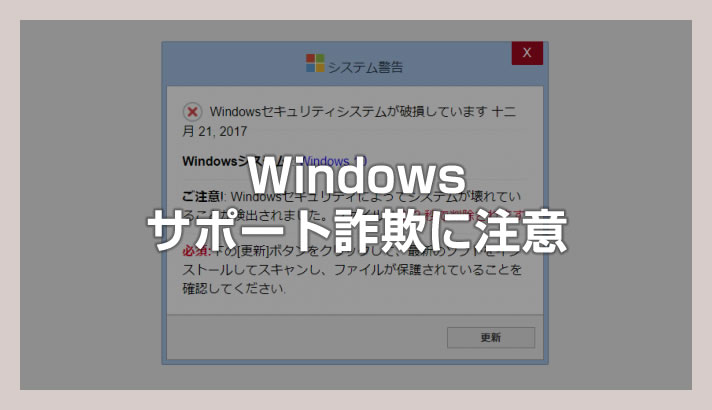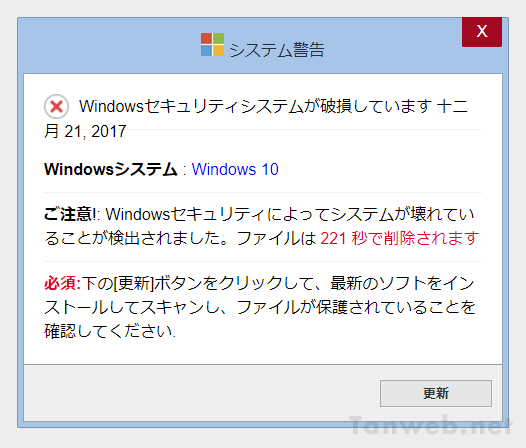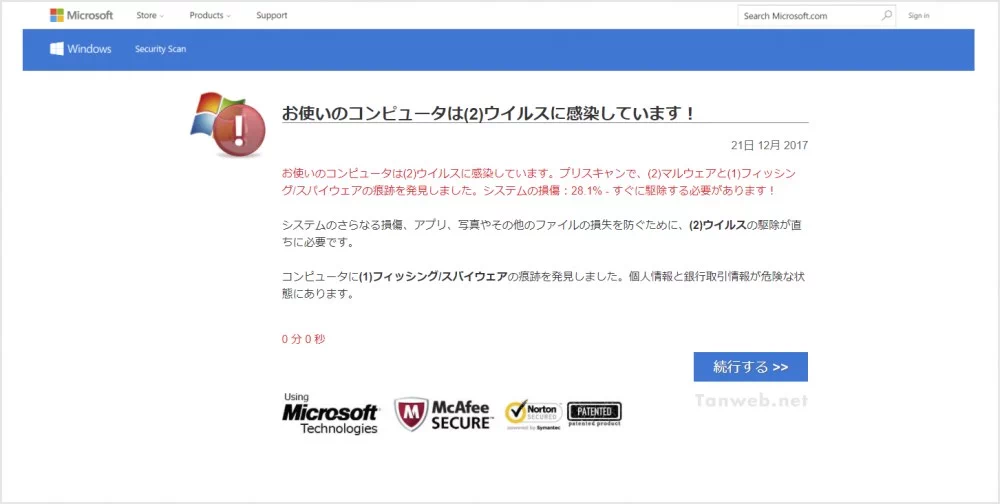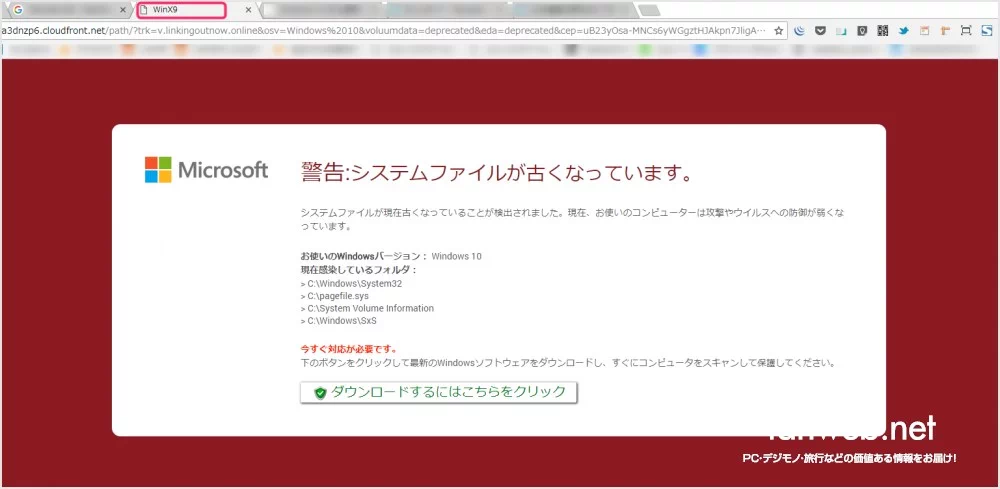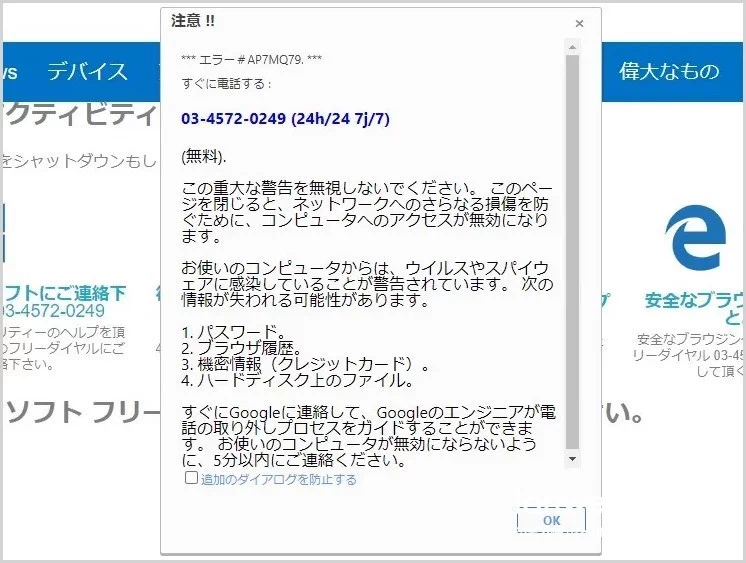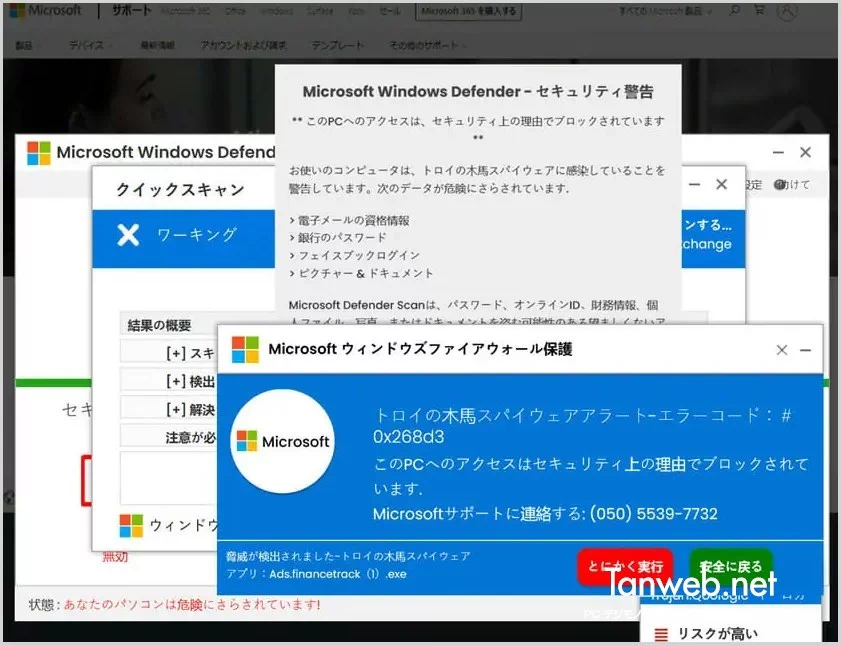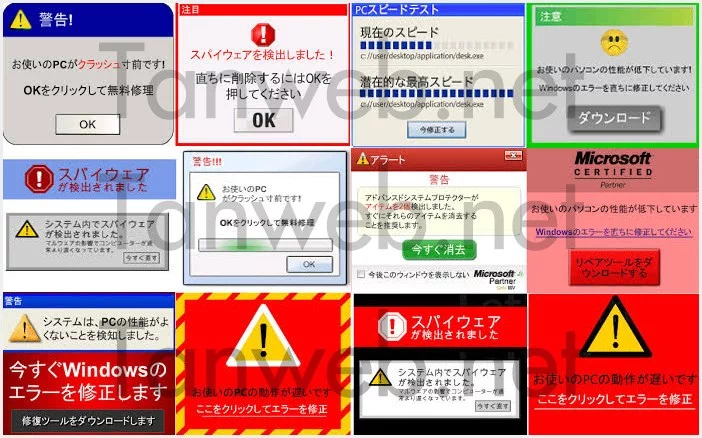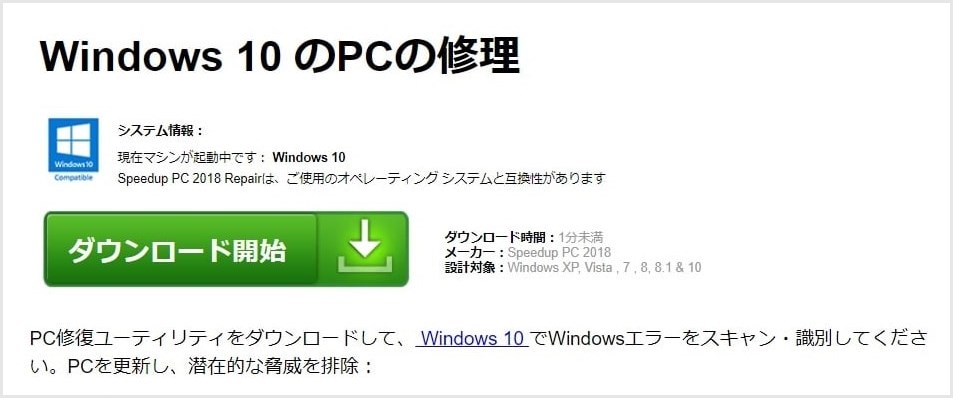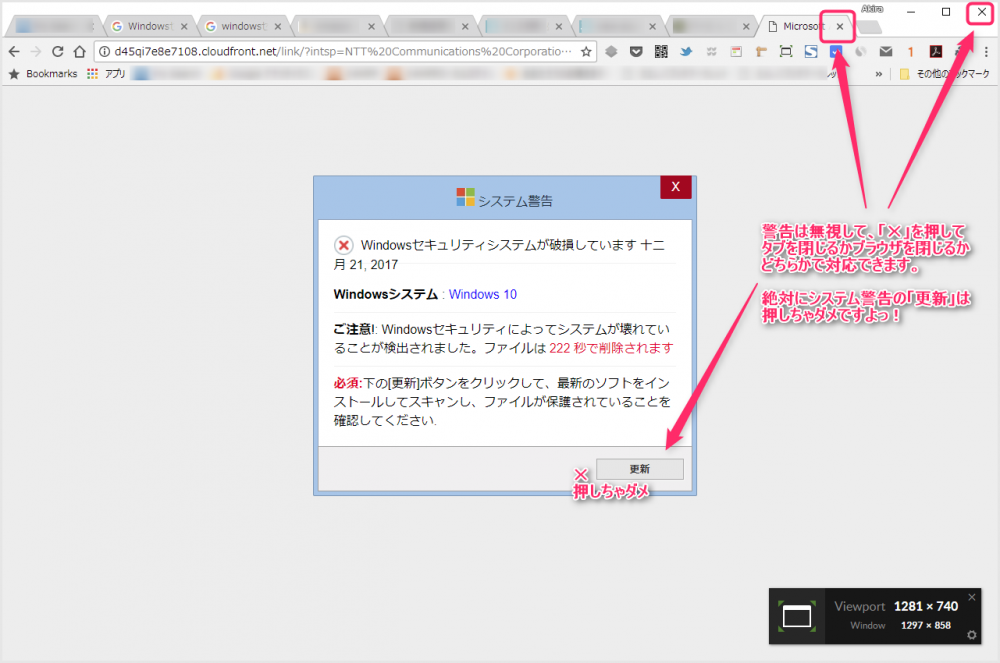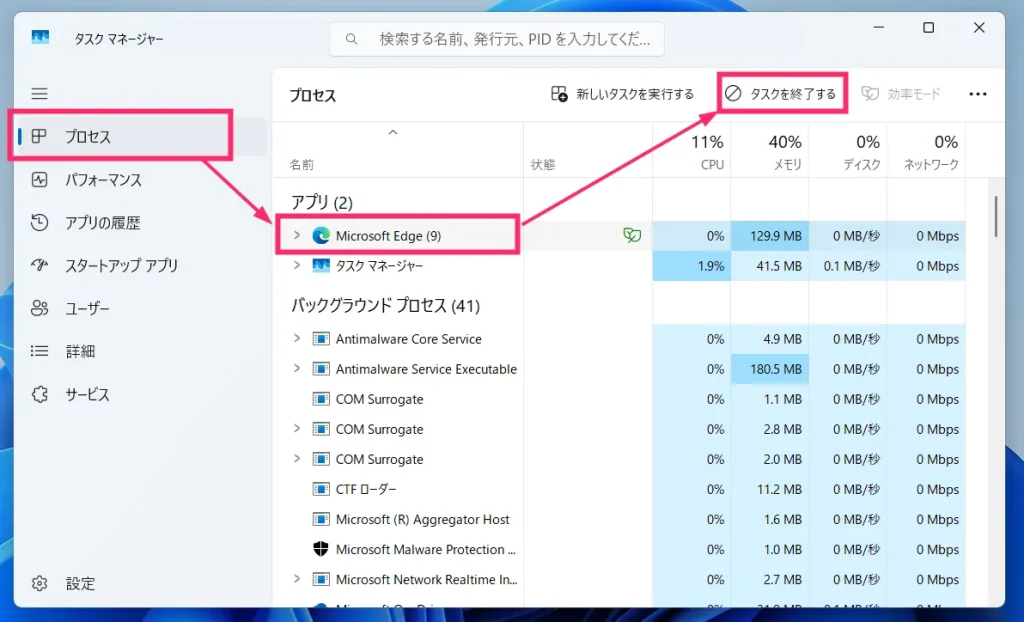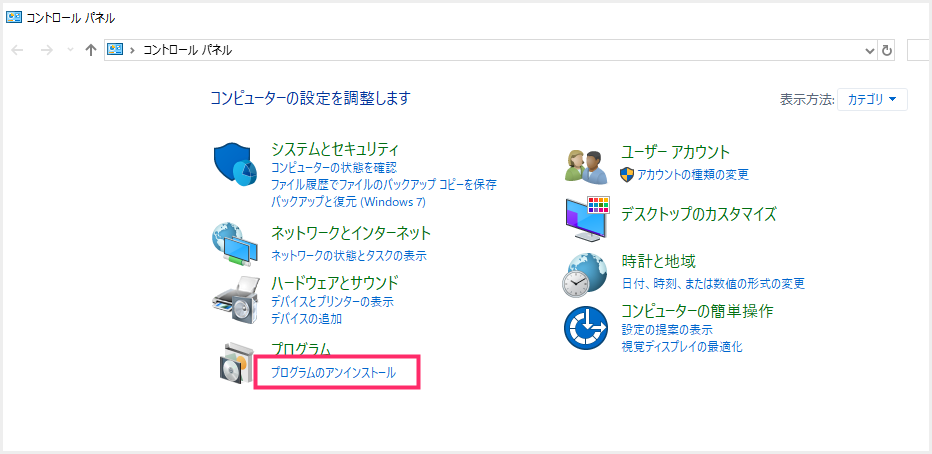ブラウザでウェブページを開いた際に、突然「システム警告」や「ウイルスに感染しています」といったページに切り替わってしまったことはありませんか?
それとも、まさに今このページが表示されてしまっていますか?
画面に表示されてしまった方は、そのままストップ! 絶対に「更新」「続行」「こちらをクリック」などのボタンを押さないでください!
最近、このようなシステム警告が突然表示されるトラブルが頻発しています。
この「システム警告」は 偽警告 であり、ユーザーを騙してソフトウェアをダウンロードさせようとする 詐欺警告 なのです。
最近では、このような詐欺警告を 「ダウンロード爆弾」や「サポート詐欺」 とも呼びます。
今回は、「Windows セキュリティシステムが破損しています」 や 「お使いのコンピューターはウイルスに感染しています!」といった 偽警告(サポート詐欺) が表示されてしまった際の 対処方法 や、表示される 原因 について解説します。
目次
偽のシステム警告にはさまざまなバリエーションがある
さまざまな「サポート詐欺システム警告」のバリーション
この警告は、怪しいウェブサイトを閲覧していなくても、普通のブログなどを見ている最中に 突然ページが切り替わって表示される ことがあります。
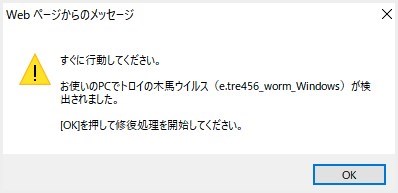
「トロイの木馬ウイルス」などの マルウェア名を使った警告 のほか、
- 「ウイルスに感染しています」系のバリエーション
- WinX9 というページが開き「警告:システムファイルが古くなっています」と表示されるバリエーション
といった さまざまな手口 があります。
特に悪質な詐欺警告
「不審なアクティビティのため Windows がブロックされました」→ 記載されている 電話番号にすぐにかけるように誘導する 完全な 「サポート詐欺」 です。
これは パソコンと電話を使った複合フィッシング詐欺 なので、絶対に電話をかけてはいけません!詐欺業者に直接つながるだけ なので、大変危険です。
巧妙な詐欺警告の数々】
また、大量のポップアップを表示し、不安を煽るタイプの偽セキュリティ警告 もあります。
どの詐欺警告も もっともらしい内容で、心理的な不安を煽ってきます。
過去にも、
- システム警告系
- ウイルス感染警告系
- スパイウェア感染警告系
など、さまざまなインチキ警告が発生してきました。
「見たことのある詐欺警告はありますか?」
また、詐欺警告ではありませんが、最近よく遭遇するものとして Google を騙る偽当選お知らせ の 「おめでとうございます」バージョン もあります。
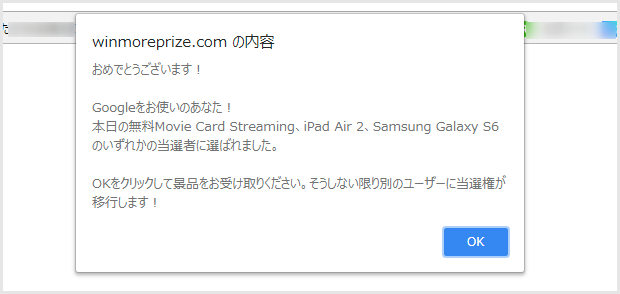
詐欺警告は特殊効果もバリエーション豊富
詐欺警告の パターンによっては、ブラウザがフリーズしたり、「ピー音」が鳴ったり することもあります。しかも かなりの大音量 で鳴るため、冷静でいるのが難しい ほどです。
- 「PC のデータがあと ○秒で削除されます」(カウントダウン表示)
- 「あなたの身元を特定しました」など、不安を煽る表現
- 「ウイルスに感染していて危険な状態です!」と脅す
- 大音量の警報音で焦らせる
- 「ウイルスへの防御が弱まっています。対応が必要です」と偽の警告を出す
どれも ユーザーの不安を煽る ように 巧妙に作られています。
ちなみに、「PC のデータがあと ○秒で削除されます」 のカウントダウンが 0秒になったらどうなるか?
実際に待ってみると……0秒のまま停止し、何も起こりません。
サポート詐欺・偽警告かどうかの見分け方
突然の警告に加え、「Microsoft」や「Windows」と もっともらしく表示されていると、普通の人なら 焦って不安になるのも無理はありません。
しかし、落ち着いて観察すれば、それが偽警告かどうかはすぐに見抜けます。
ブラウザにセキュリティソフトと同等の機能ありましたっけ?
まず、ウイルス系の警告については、この時点で偽警告だと判断できます。
本当にウイルスがパソコンに侵入しようとすれば、ブラウザではなく、インストール済みのセキュリティソフトが反応して警告を出しますよね。
また、危険なページを開いた際に「危ないよ」と知らせてくれるのもセキュリティソフトです。
さらに、実際にウイルスが侵入していた場合、「パソコンが危険な状態です」と警告するのもセキュリティソフトであって、ブラウザではありません。
もしブラウザに本当に強力なセキュリティ機能が備わっているなら、そもそもセキュリティソフトは不要なはずですよね。
つまり、ウイルス系の警告がブラウザ上に突然表示された時点で、「これは偽警告だな」と推測できるわけです。
ただし、「システム破損」や「システムが壊れています」といった警告は、「ウイルス」といった単語を使わないため、一見すると判断が難しいですよね。
公式と偽ではテキストの書き方が違う
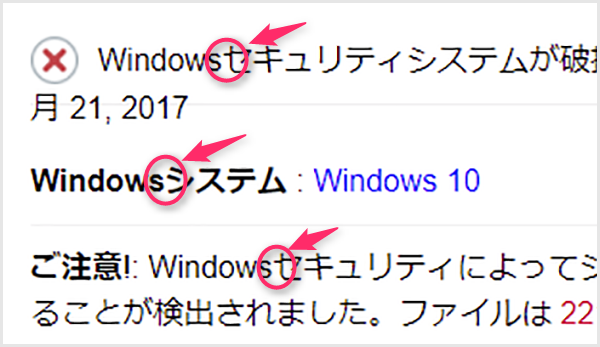
上の画像は偽警告です。○が付いている部分をよく確認したうえで、下の画像を見てください。下の画像は本家 Microsoft 公式の文章です。
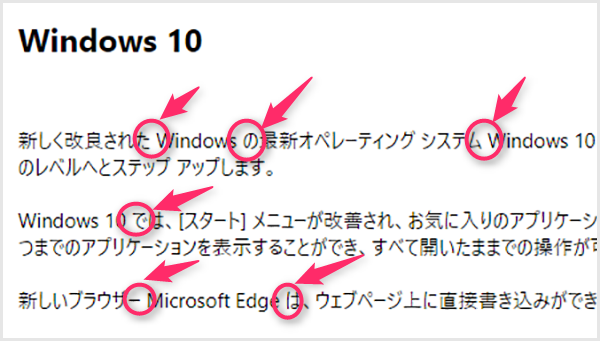
公式の文章では、日本語と英語の間に「Windows の最新」のように必ず半角スペースが入りますが、偽警告にはそれがありません。
ネット上の文章では、日本語と英語を組み合わせる際、異なる言語の単語の区切りに半角スペースを入れることで、可読性を向上させます。
また、英数字と日本語の間に半角スペースを入れないと、音声読み上げ機能が正しく動作しないという理由もあります。
リテラシーのあるライターや大手メディアは、このような配慮を徹底しています。まさに、素人とプロの違いが表れるポイントです。
特に Microsoft は、どのページを見ても 100% このルールを守っています。したがって、英数字と日本語の間に半角スペースがないことはありえません。
偽警告は、こうした細かい部分で詰めが甘いため、見破る手がかりになります。
公式と偽では URL が違う
ウェブページの URL 表示部分に「鍵のマーク」がない場合、それは偽警告の可能性があります。
![]()
URL(HTTPS)は証明書の取得に費用がかかるため、詐欺サイトでは導入されにくいのかもしれません。
また、Microsoft 関連の公式サイトでは、どのページでも必ず URL の前半部分に「microsoft.com」が含まれています。これは絶対のルールです。
しかし、偽警告のページには「microsoft.com」が含まれていません。
URL を確認する真偽判定が、偽警告を見分ける最もわかりやすい判断基準のひとつと言えるでしょう。
現時点では、以上のようなポイントで偽警告をおおよそ見分けることができます。
偽警告の目的
目的①:お金を得るため(フィッシング詐欺)
この偽警告に記載されている電話番号にユーザーを誘導し、電話をかけさせることで金銭を騙し取るのが目的です。この手口が最も多いと考えられます。
最近では、このような詐欺行為を「サポート詐欺」と呼ぶことが一般的になっています。
目的②:ソフトウェアをダウンロードさせるため
偽警告は、ユーザーをソフトウェアのダウンロードページへ誘導するための手口としても利用されます。
「更新」や「こちらをクリック」などのボタンを押すと、ダウンロードページが開き、無料でソフトウェアをダウンロードさせます。
騙されたユーザーは、そのソフトウェアを有難がってインストールしてしまいます。
すると、パソコンにはスケアウェアやトロイの木馬など、さまざまなウイルスが侵入します(場合によってはウイルスではなく、有料のソフトウェアを購入させることもあります)。
このような警告が突然現れ、ダウンロードを促してくるため、最近ではネット上でこの手の詐欺警告を「ダウンロード爆弾」と表現することもあります。
また、アダルトサイトへ飛ばされるパターンも、読者から報告されています。
少し過激な表現を使うと、「ゴキブリホイホイ」ならぬ「情弱ホイホイ(情報弱者ホイホイ)」というわけです。
偽警告はどこから発生する?
ウェブページのリダイレクト型広告からランダムで発生したり、ページ切り替え時にブラウザのセキュリティホールを突いて不正なプログラムを割り込ませて発生するなど、その手口はさまざまです。
ただし、国内外の怪しげなサイト、動画サイト、違法ダウンロードサイト、アダルトサイトなど、アングラ的なページを経由して表示されることが多いという報告は見受けられます(普通のサイトで発生しないわけではありません)。
一つだけ確実に言えることは、この偽警告が表示されても、
あなたのパソコンがウイルスに感染したわけでも、プログラムが破損したわけでもありません! そこは安心してください!!
更新ボタンを押して、開いた先のページからプログラムをダウンロードしない限り、影響はありません。
偽警告が出た時の対処方法
ブラウザが固まっていない場合の対処法
「✕」ボタンを押して、タブまたはブラウザを閉じてしまえば、それだけで終了です。
とくにパソコンに悪さをするものは入り込んでいませんのでこれにて終了です。
ブラウザが固まってしまっている場合の対処法
ブラウザが固まってしまって閉じることができない場合は、「Ctrl + Shift + Esc」同時押しで「タスクマネージャー」を起動します。
タスクマネージャーが詳細表示の場合は、プロセスタブから起動中のブラウザを選択して(画像の場合はChrome)、タスクの終了を押せばブラウザが閉じます。
ブラウザが無事閉じれば対処完了です。パソコンには悪いものは入っていませんので安心してください。
もしも、これでもブラウザが閉じない場合はPCを再起動しちゃってください。
PC自体がフリーズしちゃった場合
PC 自体がフリーズして、上記のタスクマネージャーも開かない場合は、PC を強制的に電源 OFF にします。
ただし、コンセントを引き抜いたり、バッテリーを取り外すといった強硬手段は、パソコンの故障やデータの消失を招く可能性があるので、絶対に行わないようにしてください。
PC がフリーズした場合の電源の落とし方については、以下の別記事で紹介しています。
念のためにブラウザキャッシュの削除をしておこう
ブラウザの閲覧履歴に詐欺警告の URL も記録されてしまっているので、念のために閲覧履歴や画像のキャッシュを削除しておきましょう。
Chrome と Edge のキャッシュ削除の手順は以下の記事で詳しく紹介しています。
詐欺ソフトウェアをインストールしてしまった場合
詐欺ソフトウェアをインストールしてしまった場合
もし本記事に出会うのが遅く、詐欺ソフトウェアをインストールしてしまった場合は、「システムの復元」を行い、PC にその詐欺ソフトウェアをインストールする前の状態に戻すことで、不正プログラムによる被害を回避できる確率が高いです。
システムの復元方法については、別記事にて掲載しているので、参考にしてください。
自分が詐欺ソフトウェアをダウンロードしたかどうかがよくわからない場合は、ブラウザのダウンロード履歴を確認することで、ダウンロードしたかどうかがわかります。
インストールしたかどうかはプログラム一覧で確認できます
インストールしてしまった場合、たとえアンインストールをしても、セキュリティソフトに引っかからない種類のウイルスや不正プログラムが残っている可能性はゼロではありません。
他の人に迷惑をかけないため、そして何より自分のために、私なら確実に「システムの復元」か「PC 初期化」を行います。
どこまでがセーフでどこまでやったらアウトなの?
うっかり更新を押してしまった、ダウンロードしてしまった…
このような問い合わせが多いので、セーフ・アウトのボーダーラインを追記します。
ここまでがセーフ
- 詐欺警告が表示されたのでブラウザをすぐに閉じた
- 更新ボタンを押してしまったが、ダウンロードせずにすぐ閉じた
- ソフトウェアをダウンロードしてしまったがインストールはしていない
ここまでがセーフです。
もし、ダウンロード時にセキュリティ上問題のあるファイルがあった場合、上で紹介したような信頼できるセキュリティソフトを使用していれば、警告を受け取るはずです。
ちなみに、ダウンロードされるソフトウェアのインストーラーは圧縮ファイル形式であることが多いため、セキュリティソフトでは悪意のあるファイルかどうかをすぐに判別できないことがあります。
普通にダウンロードされてしまうこともあるので、ダウンロードしたインストーラーは確実に削除してください。
これがアウト
- ダウンロードしたソフトウェアをインストールしてしまった
- 記載の電話番号に電話をかけてしまった
- お金を支払ってしまった
詐欺警告が相手にやってほしいことは、まさにこれらです。インストールや電話をかけてしまった時点で「アウト」となります。
特に、電話をかけてしまった人は、お金を支払ってしまうことが多いので、電話をかけないように心構えをしっかり持ってください。
実際に電話をかけてお金を騙し盗られてしまった身内の話
実際に、ぼくの叔父がこの Windows セキュリティ警告に表示されていた電話番号に電話をかけてしまい、相手の言う通りに 2 万円分の Google Pay を支払ってしまうというサポート詐欺の被害に遭いました。
実際に叔父が被害に遭った時の流れは以下の通りです▼
- PC の画面に出た Windows セキュリティ警告に表示された電話番号へ電話をかけてしまう。
- 電話の相手から「それを解消するには2万円の作業料がかかる。Google Pay 2万円分のプリペイドカードに記載のコードをメールに送ってほしい」と。
- 叔父は相手に言われるがまま 2万円分の Google Pay を支払う。
- 支払いが確認されたあとに再び電話がかかってきて、リモートで PC に接続して作業を行うと言われる。メール添付のリモートツールに許可をしろと支持されます。
- リモートツールに接続を許可してしまいます(この時点でバックドアという個人情報などを抜くプログラムを仕込まれてしまいました)。
- リモートで PC を動かされたあとに、電話で再び「この PC の問題は複雑なのであと2万円追加しないと直らない」と言われる。
- ここで叔父は「おかしい」とやっと気づく。叔父は「別の業者に頼むからもう結構だ」と相手に伝える。
- 詐欺に遭ったことを警察へ被害届を出す(お金は 100% 戻ってきませんが、必ず警察には届けましょう)。
- PC を初期化する。別の PC やスマホを使ってネットサービス、ネットバンキング、ショッピングサイトなどのパスワードをすべて変更する(バックドアをしこまれているのでとにかく迅速に全ての情報を変更する)。
- PC を初期化する(警察にも必ず PC を初期化するように指導されたみたいです)。
- 携帯電話の電話番号を変更(カモ番号だという情報が裏で出回ってしまうかもしれないので電話番号を変更しました)。
偽 Windows セキュリティ警告に電話をかけてお金を支払ってしまうと、このような本当に大変な事後処理をしなければならなくなります。
もちろん一番悪いのは詐欺を働く人間たちですが、詐欺に引っかかってしまったのは浅はかな自分です。
世の中にはどうしようもできないこともあるので、誰も責めることはできません。
こうなる前に、絶対に踏みとどまってください。誰かに相談することが重要です。
叔父もせめて1 回目の電話の時点(お金を支払う前に)でぼくに相談してくれていれば、防げたはずです。
サポート詐欺の特徴
- オペレーターの日本語が怪しい場合は、この時点で詐欺を疑ってください。
- 「あなたは何人ですか?」と尋ねてください。「米国人」や「英国人」と答えたら詐欺です(普通の会社であれば「アメリカ人 / イギリス人」と答えます)
- 「コンビニに行け」と言われたら、100% 詐欺です(電子マネーを買わせようとするのも詐欺です)。
「自分に限って大丈夫」と思うのは、詐欺に遭ってしまう人が多く持つ共通の考え方です。判断に迷った場合は、周りにいる PC やスマホに詳しい人、または警察にすぐに相談しましょう。1歩立ち止まり、そのアクションを踏みとどまることが大切です。
Android バージョンも在るので同じく気をつけて!
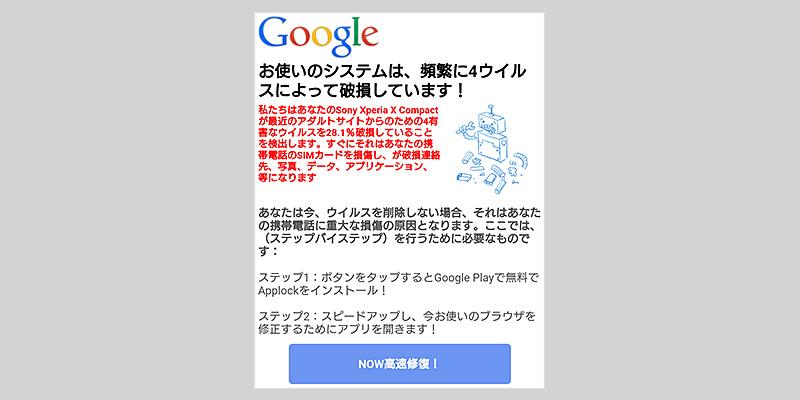
Android 端末でも同様の詐欺警告があります。かなり流行しているので、Android をお使いの方は合わせて知っておくと、いざ直面した際に慌てずに済みます。
以下のリンク先の別記事で詳しく紹介していますので、合わせて読んでみてください。
もしもの時のウイルス対策は大丈夫ですか?
年々増加しているウイルスによる被害。以前猛威を振るったランサムウェアは記憶に新しく、最近では「ラピッドサイバー攻撃」と呼ばれる、感染後に自己大量増殖機能を持つ凄まじいウイルスが登場しています。
ラピッドサイバー攻撃については、Microsoft も警鐘を鳴らしています。
もはや対岸の火事では済まされないセキュリティ事情。
今回の詐欺警告も、しっかりとウイルス対策をしていれば、仮にうっかりダウンロードしてしまっても防いでくれるかもしれません。
「備えあれば憂いなし」という言葉そのままを贈ります。
おすすめの市販セキュリティソフト【2025年版】
 サポートさん
サポートさん
どのセキュリティソフトを選べばよいかわからない場合は、日本で圧倒的な知名度を誇る「ウイルスバスター」を選んでおけば間違いありません。
あとがき
この偽警告は「振り込め詐欺」と同じ手口の類なので、もし偽警告が表示されても、パニックを起こさず、落ち着いて対処してください。
必要であれば、本記事をブックマークしておき、その都度対処にあたっても良いでしょう。
とにかく、落ち着いて冷静に、焦らず対応してください。